iPhone 및 iPad에서 비디오 속도를 높이는 방법
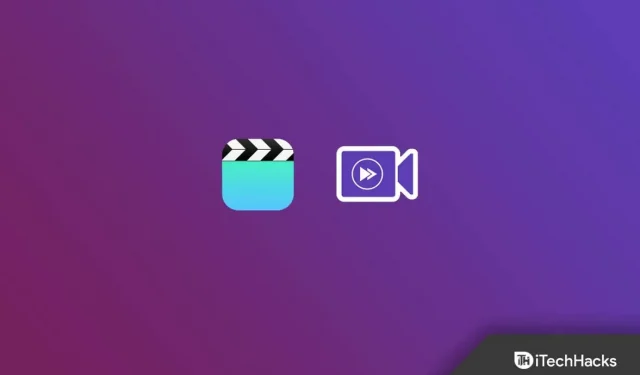
iPhone에서 비디오 속도를 높이고 싶습니까? iPhone은 일반 및 슬로우 모션의 속도를 높일 수 있는 기능을 제공합니다. 내장된 사진 앱을 사용하여 iPhone에서 슬로우 모션 비디오의 속도를 높일 수 있지만 일반 비디오의 속도를 높이려면 iMovie 앱이 필요합니다. iPhone에서 비디오 속도를 높이는 것은 그리 어렵지 않지만, 도움이 되는 가이드가 필요한 경우 올바른 위치에 있습니다.
iPhone 및 iPad에서 비디오 속도를 높이는 방법
이 기사에서는 iPhone에서 비디오 속도를 높이는 방법에 대해 설명합니다.
iPhone에서 일반 비디오 속도 향상
우리가 말했듯이 iPhone에서 일반 비디오의 속도를 높이려면 iMovie 앱이 필요합니다. 이렇게 하려면 아래 단계를 따르십시오.
- App Store에서 iPhone에 iMovie 앱을 다운로드하여 설치합니다 .
- 이제 iPhone에서 iMovie 앱을 엽니다.
- 프로젝트 화면 으로 이동하여 프로젝트 만들기 를 클릭합니다 .
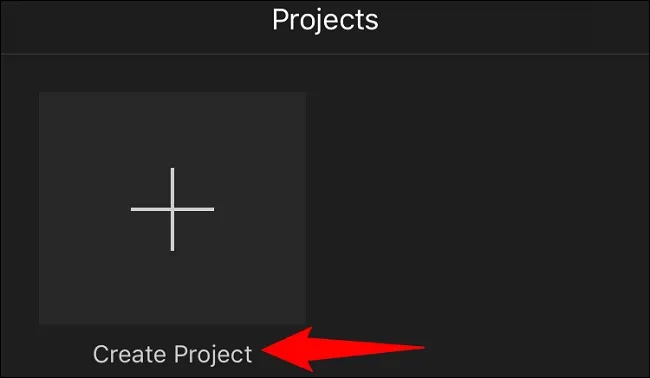
- 그런 다음 ‘ 동영상 ‘ 옵션을 클릭 하고 원하는 가속 비디오를 선택합니다.
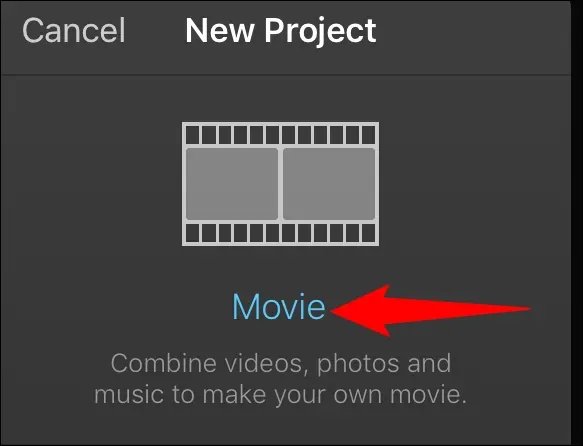
- 비디오를 선택했으면 “동영상 만들기” 옵션을 클릭합니다 .
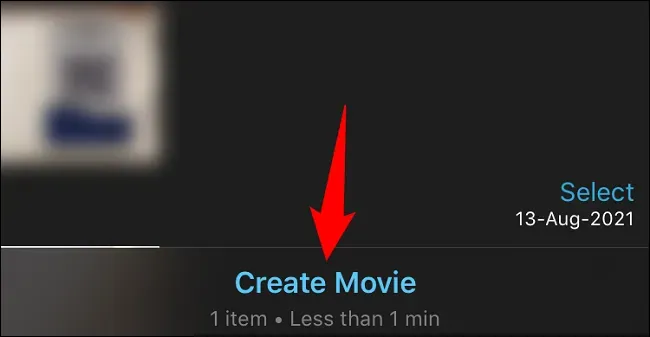
- 이제 추가된 비디오를 클릭하고 속도계 아이콘을 클릭합니다 .
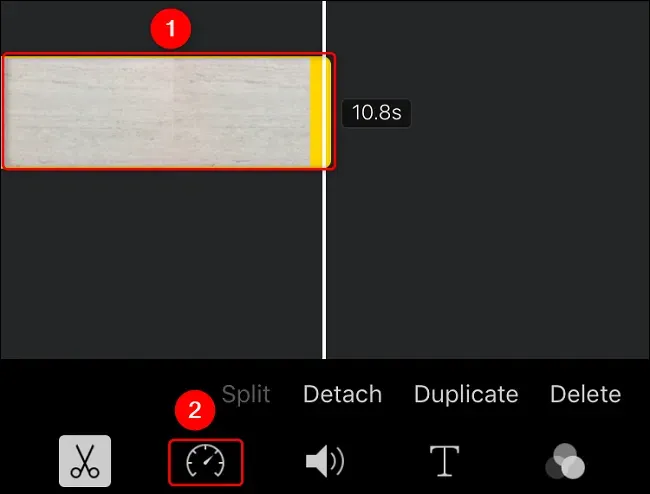
- 슬라이더 없음이 표시됩니다. 속도를 줄이려면 슬라이더를 왼쪽으로 끌고 속도를 높이려면 슬라이더를 오른쪽으로 끕니다. 비디오 속도를 높여야 하므로 슬라이더를 오른쪽으로 끕니다.
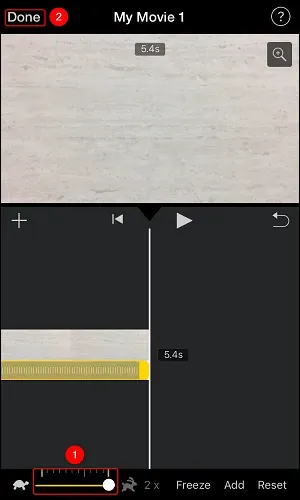
- 그런 다음 완료를 클릭하여 변경 사항을 저장합니다.
- 이제 프로젝트 페이지 로 돌아가서 내보내기 옵션을 눌러 비디오를 내보냅니다.
- 그런 다음 비디오 저장 옵션을 선택 하고 비디오 품질을 선택하여 비디오를 저장합니다.
iPhone에서 슬로우 모션 비디오 속도 향상
iPhone에서 슬로우 모션 비디오의 속도를 높이려면 내장된 사진 앱을 사용하면 됩니다. iPhone에서 슬로우 모션 비디오의 속도를 높이려면 다음 단계를 따르십시오.
- iPhone에서 사진 앱을 엽니다 .
- 여기에서 하단 표시줄의 앨범 옵션을 클릭 하고 슬로 모션을 선택합니다.
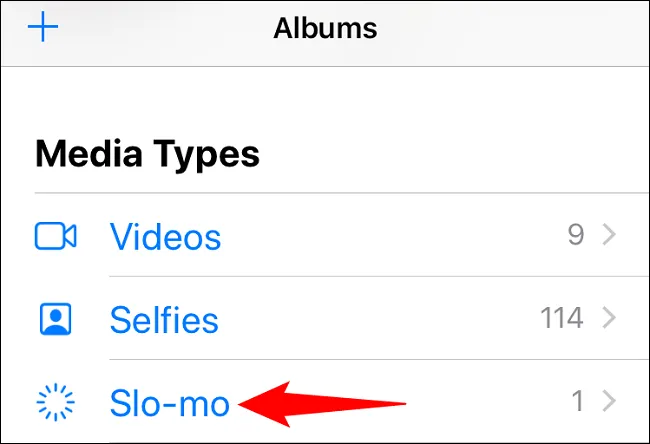
- 이제 속도를 높이려는 슬로우 모션 비디오를 선택한 다음 오른쪽 상단 모서리에 있는 ” 편집 ” 옵션 을 누릅니다 .
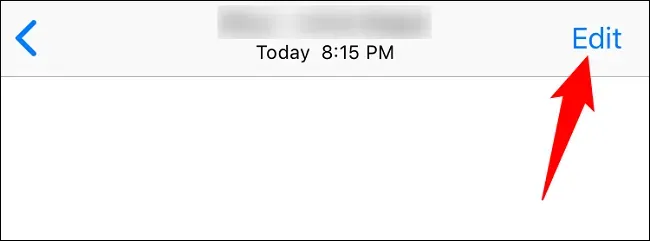
- 이제 가까운 선과 멀리 떨어진 선의 두 가지 유형의 수직선을 볼 수 있습니다.
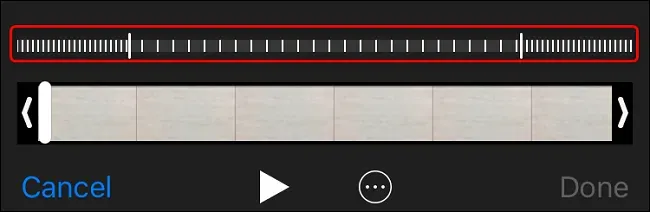
- 비디오 속도를 높여야 하므로 가장 먼 라인의 시작 부분에서 라인이 끝나는 지점까지 브라켓 바를 드래그합니다.
- 수정을 마치면 완료 를 클릭합니다 .
- 이렇게 하면 슬로우 모션 비디오가 일반 속도 비디오로 바뀝니다.
최종 단어
iPhone에서 일반 및 슬로우 모션 비디오의 속도를 높이는 방법은 다음과 같습니다. 비디오 속도를 높이는 것이 어렵거나 방법을 모르는 경우 이 문서의 단계를 따를 수 있으며 아주 쉽게 할 수 있습니다.



답글 남기기